随着我们使用时间的推移 , 或者安装系统时分区不够合理,就直接造成了空间不够用或者C盘空间过大的情况发生 , 那么win10分区磁盘空间不足怎么办呢?
1、首先 , 我们在电脑桌面的“此电脑”上鼠标右键选择“管理” 。
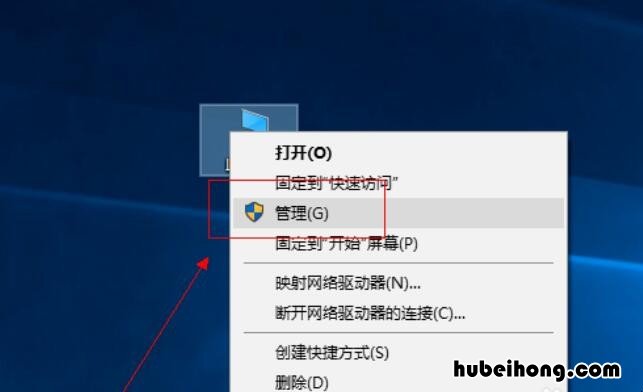
文章插图
2、然后,我们在计算机管理里面找到“磁盘管理”并点击 。
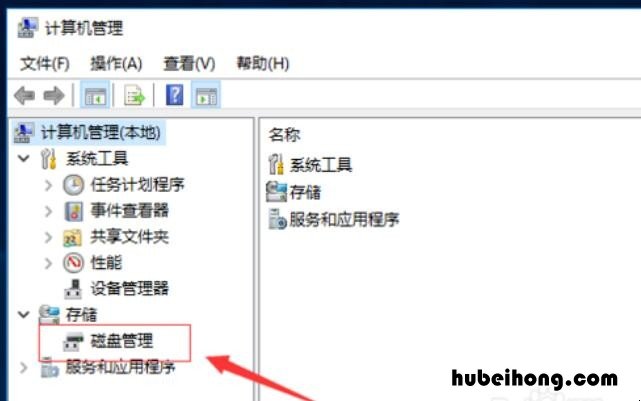
文章插图
3、找到被分区的磁盘 , 鼠标右键选择“扩展卷” 。
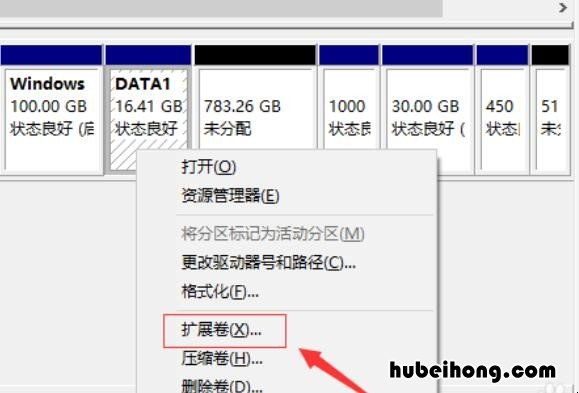
文章插图
4、然后 , 我们直接点击“下一步” 。
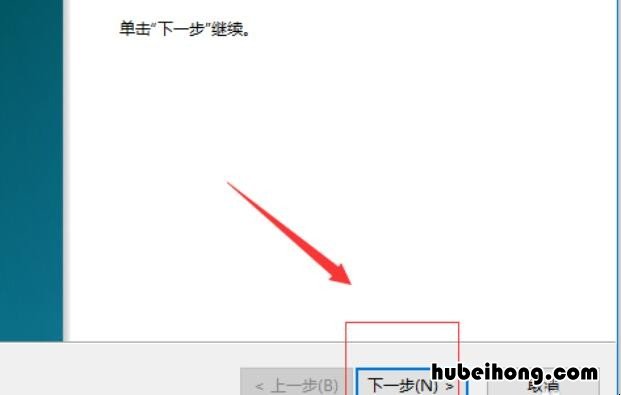
文章插图
5、然后我们在选择空间量里面输入选择最大可用空间量的数值;接着 , 点击下一步 。
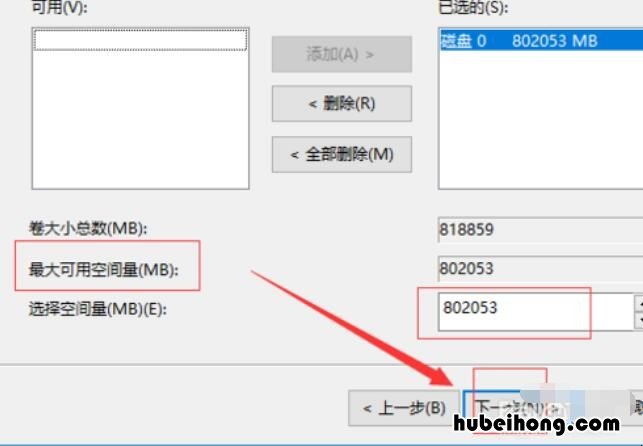
文章插图
6、最后,我们直接点击完成,再打开看一下,被分区的磁盘已经恢复了 。
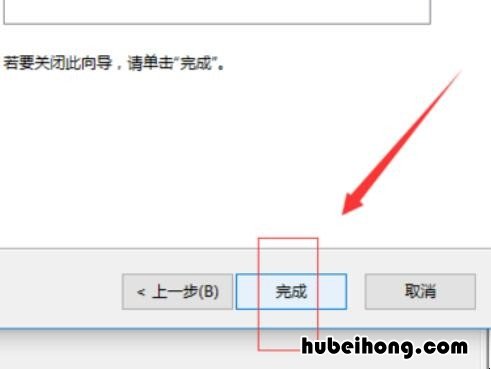
文章插图
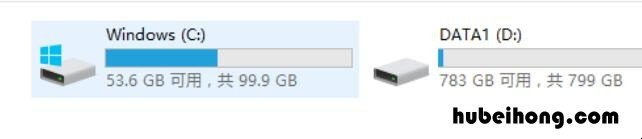
文章插图
【系统盘的磁盘空间不足 windows10电脑磁盘空间不足怎么办】以上就是小编给大家分享的win10分区磁盘空间不足解决方法,有需要的小伙伴可以了解一下的,希望能帮到大家 。
- win10如何取消开机登录密码 win10如何取消开机登录密码设置
- win10电脑怎么更改用户名称 win10电脑怎么更改用户名和密码
- 新买的wifi路由器怎么安装 家用wifi路由器怎么安装
- wifi满信号不能上网 wifi满信号却不能上网怎么回事
- ipad连上wifi但无法上网解决办法 ipad连上wifi却上不了网怎么办
- wifi老掉线怎么解决 WiFi老是掉线是怎么回事
- 已连接wifi无法访问互联网怎么解决 wifi已连接但无法访问互联网怎么弄
- 怎样加密wifi密码才不会被盗用 盗用wifi密码
- 共享电动车咋收费 共享电动车是怎么收费
